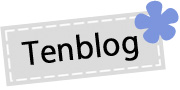Macで自動生成されてしまう「.DS_Store」を表示させる方法
2017年1月18日

今までWindows PCを使用してきた私が、1年前にMac PCを買いました。
理由は簡単。
今までは会社で支給されるPCがWindowsだったのでそれを使用していたけれど、フリーになるにあたって、Windows PCはプライベート用で持っているからMac PC買ってみるか。といった感じ。
クリエイターはMacのイメージが未だに強かったもので。
まぁ、全く初めてMacを使うというわけではなかったけれど、やっぱりキーボードのボタン位置とか切り替えとか色々細かいところがWindowsと違うので、慣れるまでに時間はかかりました。
そして一番困るのがいちいち「.DS_Store」ができること。
隠しファイル扱いになっているけれど、納品時などにゴミファイル扱いになるのでなんとかならないかなぁと。
FTPアップロードの時にもいちいち消すのも、フォルダごとにアップロードするのも面倒ですし。
調べてみると、皆さん同じようなことを考えてアプリをインストールしてみたり、システムを書き換えてみたりしているよう。
私も真似していくつか試してみたけれど、うまくいきませんでした。
削除や生成させなくする方法は、Windowsの「Thumbs.db」をなんとかするより面倒くさそうですね。苦笑
ただ色々皆さんの情報を見ているうちに、「.DS_Store」はゴミファイルではないと気づきました。
必要な情報が入っている記憶ファイルみたいですね。
消したことで不具合が直る場合も、消すことで不具合を起こす場合もありそうです・・・
ならば共存しようかなぁと思いました。
というわけで、今後は「.DS_Store」は常に表示させるようにしました。
ターミナルで、以下のコマンドを入力。
$ defaults write com.apple.finder AppleShowAllFiles true
$ killall Finder
ターミナルは私のMacでは、「Launchpad」を開いた「その他」の中にありました。
コマンド入力後にenterを押すと、PCのパスワードを聞かれたので入力。
で、隠しファイルも表示されるように。
納品の時は「カス削除くん」というアプリで不要ファイルを削除しています。
「カス削除くん」は、旧Adobe風アイコンで、フォルダを指定するだけで「.DS_Store」ファイルを判別してくれるので一括削除できて楽です。
という感じで、もっと便利なソフトやアプリあるよーっていう情報があれば教えてください。